Vous pouvez configurer trois onglets qui s'affichent lorsque les agents cliquent sur Plus en bas de Agent for Service Cloud Voice :
-
Disposition : cet onglet permet aux agents d'attribuer une Disposition, des Balises et des Notes de disposition à un appel.
-
Indicateur : cet onglet affiche les indicateurs
 Éléments de menu personnalisés configurés par un administrateur. configurés pour les agents.
Éléments de menu personnalisés configurés par un administrateur. configurés pour les agents. -
Noise Cancellation : Cet onglet permet aux agents de contrôler les fonctionnalités Noise Cancellation. Cette fonctionnalité fait partie d'un programme de diffusion contrôlée. Contactez votre Représentant de compte si vous souhaitez en savoir plus.
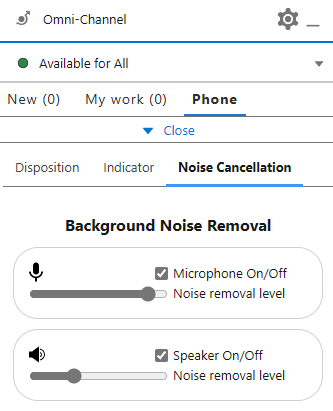
Ces onglets facilitent l’accès à ces fonctionnalités clés pour les agents.
Effectuez chacune de ces tâches dans l'ordre indiqué.
Avant que vous commencez
Assurez-vous d'avoir installé la dernière version de Agent for SCV.
Créer une page Lightning
Créez une page Lightning dans Salesforce contenant les onglets Disposition, Indicateur et Noise Cancellation.
-
Ouvrez Salesforce et cliquez sur Configuration
 dans le coin supérieur droit. Lancez l'application Setup.
dans le coin supérieur droit. Lancez l'application Setup. -
Utilisez la case Recherche rapide pour rechercher Lightning App Builder, puis cliquez sur Lightning App Builder.
-
Cliquez sur Nouveau.
-
Sélectionnez Extension vocale dans la liste de gauche, puis cliquez sur Suivant.
-
Donnez à la page Lightning une étiquette, telle que DispTagsNotes. Cliquez sur Suivant.
-
Sélectionnez un modèle de page dans la liste de gauche, puis cliquez sur Terminé.
-
Dans Lightning App Builder, recherchez le composant personnalisé tabControl. Cliquez et faites-le glisser sur la page Lightning.
-
Cliquez sur Enregistrer > Activer.
Ajoutez la page Lightning au centre de contact
Ajoutez la page Lightning que vous avez créée dans la section précédente au centre de contact dans Salesforce.
-
Dans Configuration
 , utilisez la case Recherche rapide pour rechercher les centres de contact de téléphonie partenaires, puis cliquez sur Centres de contact de téléphonie partenaires.
, utilisez la case Recherche rapide pour rechercher les centres de contact de téléphonie partenaires, puis cliquez sur Centres de contact de téléphonie partenaires. -
Sélectionnez le CXone Mpower pour le centre de contact Service Cloud Voice.
-
Cliquez sur Modifier.
-
Dans la liste déroulante Extension vocale, sélectionnez la page Lightning d'extension vocale que vous avez créée dans la section précédente.
-
Pour que les onglets Disposition, Indicateur et Noise Cancellation s'affichent toujours pour les agents utilisant SCV, cochez la case Laisser l'extension vocale toujours s'afficher dans l'extension de contrôle des appels pour ce fournisseur de téléphonie. Si vous ne cochez pas cette case, les onglets n'apparaissent que pour les agents lorsqu'ils traitent des appels.
-
Cliquez sur Enregistrer.

